OnePlus Pad と OnePlus Phone を一緒に使ってできる 7 つの素晴らしいこと
公開: 2023-07-01OnePlus が最初のタブレットである OnePlus Pad をリリースしたとき、多くの初期導入者はタブレットにセルラー データ共有機能が搭載されていないことに失望しました。 これにより、ホットスポットを作成することなく、OnePlus Pad が OnePlus 携帯電話のモバイル データ接続を簡単に共有できるようになります。 OnePlus は、OnePlus Pad の OxygenOS 13.1 アップデートを通じてこの機能を展開しました。
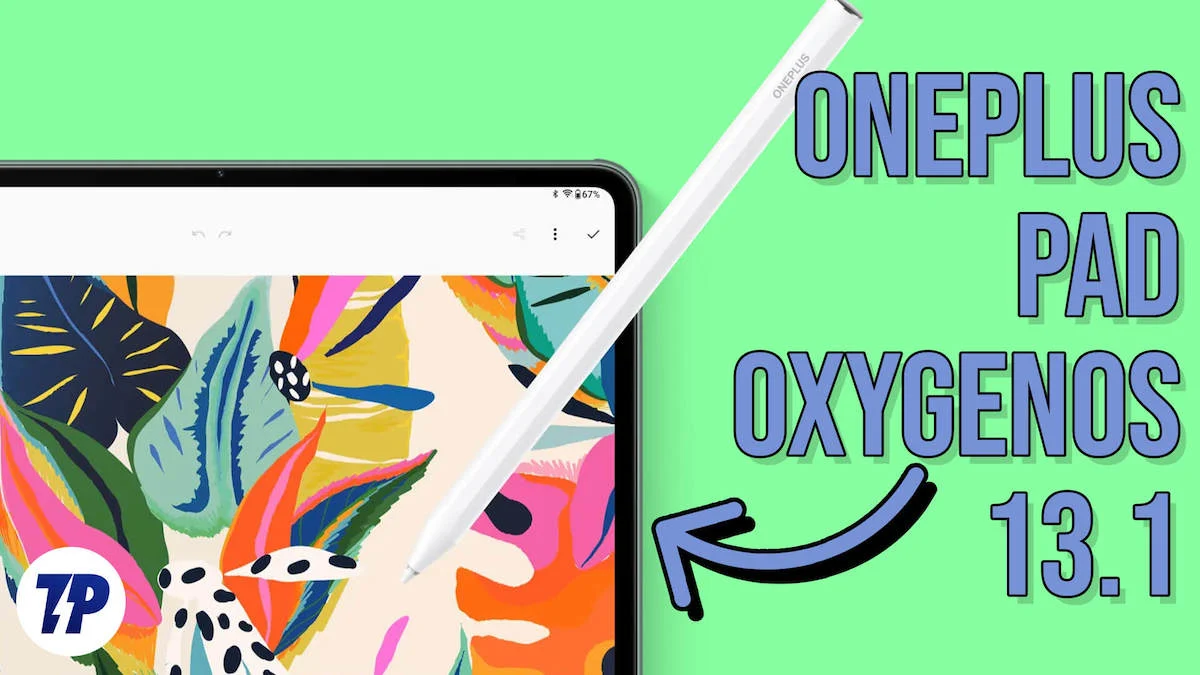
このアップデートにより、タブレットは OnePlus 8 に至るまでの多数の OnePlus 携帯電話と接続できるようになります (Nord シリーズはサポートされていません)。 必要なのは、タブレットと携帯電話の両方で OxygenOS 13.1 を実行し、同じ OnePlus アカウントにサインアウトすることだけです。 完了したら、次の手順に従ってください。
- 携帯電話とタブレットの両方で Wi-Fi と Bluetooth をオンにしますが、どちらのデバイスも Wi-Fi ネットワークに接続しないでください。
- 両方のデバイスで、「マルチスクリーン接続」に移動します。
- そこに到達したら、ほぼすべてのオプションとその中のオプション (自動接続、画面ミラーリング、コンテンツ同期、アプリ リレー、通信共有) をオンにします。
これで、OnePlus Pad と OnePlus が相互に接続されるはずです。 そして、Never Settling の仲間たちと同期しているので、このつながりを最大限に活用するには次の 7 つのことに注意する必要があります。
目次
これまでで最も簡単な接続を実現
これは、OnePlus Pad のアップデート以来、これまで見てきた中で最も優れた機能の 1 つであるはずです。 OnePlus Pad をインターネットに接続したい場合は、OnePlus スマートフォンをそれに近づけるだけです。 データ接続は即座に取得され、上部の通知バーにも表示されます。Wi-Fi ホットスポットを設定したり、パスワードなどを設定したりする必要はありません。 2 つのデバイスが互いに 10 メートル以内にあり、間に壁がないことを確認してください。
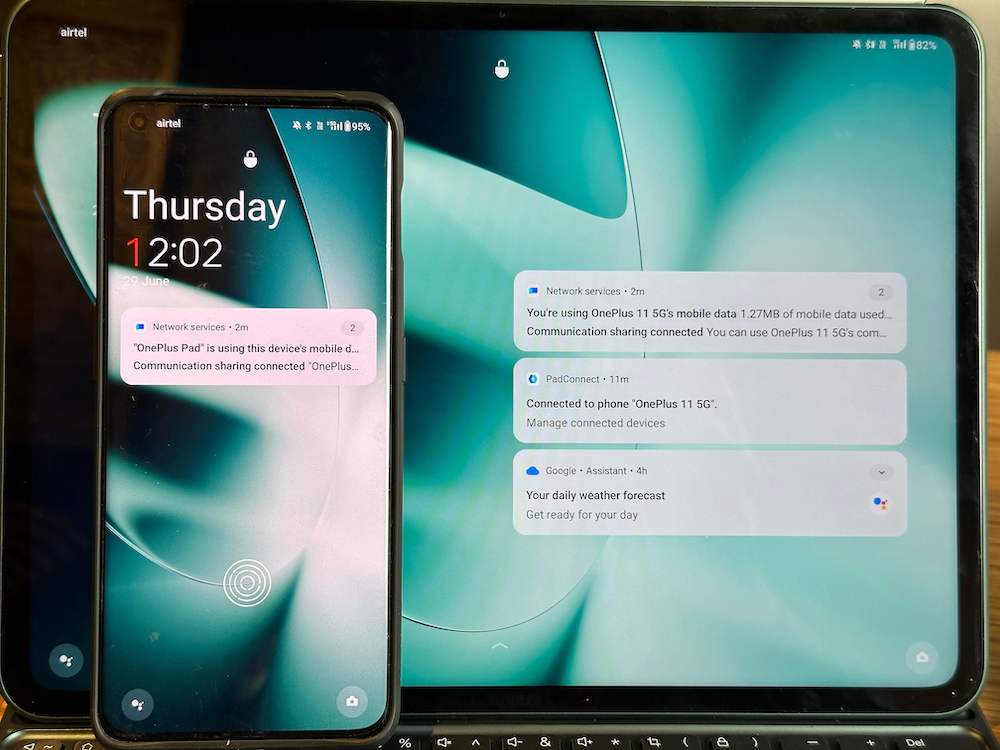
また、タブレットがすでに Wi-Fi ネットワークに接続されている場合、OnePlus Pad は OnePlus 電話のデータ接続を取得しないため、これを行う前にタブレットが他のネットワークに接続されていないことを確認してください。 デバイスが接続しない場合は、[接続と共有] に移動し、デバイスに接続するオプションを選択します。OnePlus 携帯電話が表示されます。あとは、デバイスに接続の許可を与えるだけです。
スナップオン OnePlus、パッド上で編集
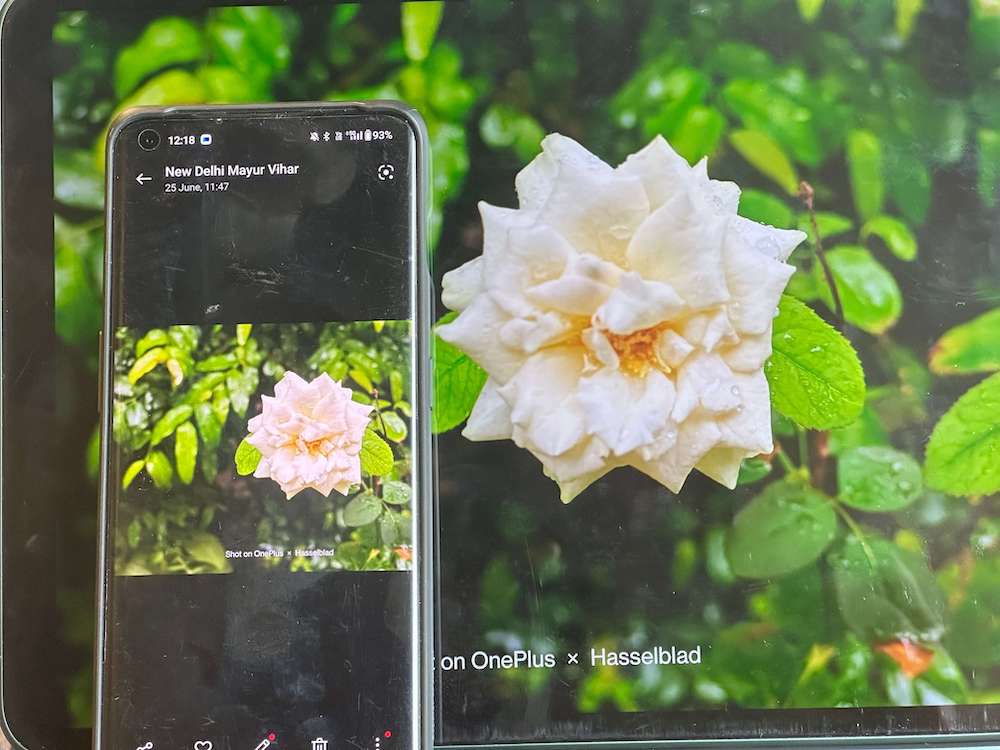
携帯電話で写真やビデオを撮影し、OnePlus Pad の大きなディスプレイで編集することを想像してください。 OxygenOS 13.1 アップデート後にはそれが可能になります。 OnePlus スマートフォンで写真を撮ると、自動的に OnePlus Pad に転送されます。 実際には、撮影した瞬間にパッド上にポップアップ表示されるようにしたいところですが、現時点ではタブレットに通知が届き、許可を与えるとスナップまたはビデオが OnePlus Pad に表示されます。 これはスクリーンショットでも機能します。

OnePlus Pad で通話やメッセージを受けることができます
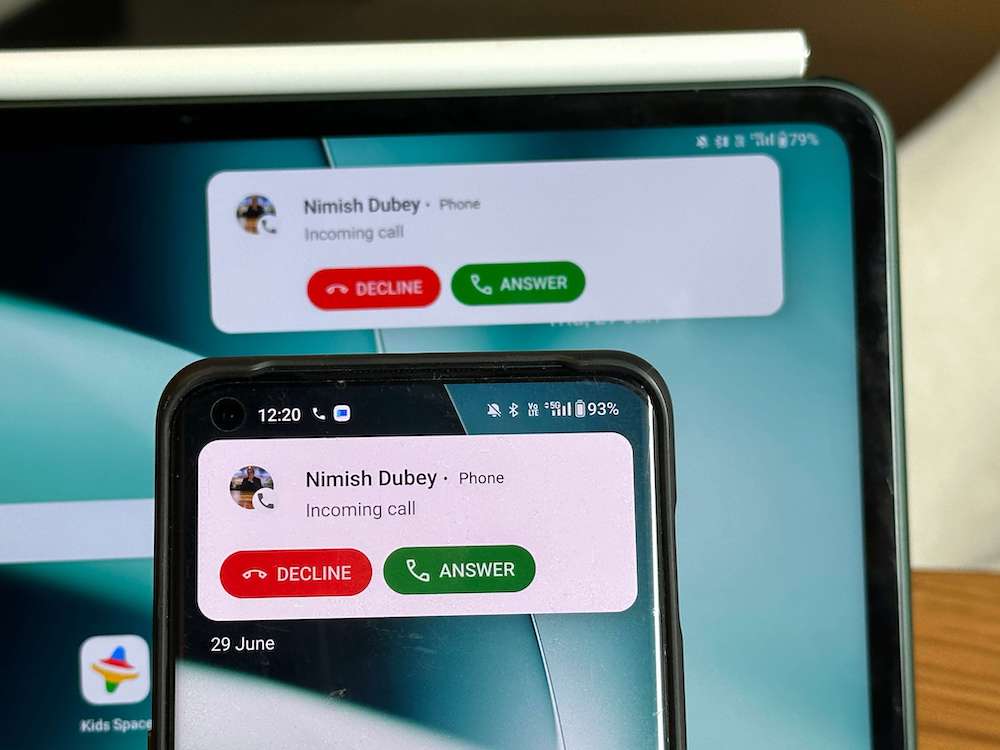
これは、OxygenOS 13.1 アップデートへの最も便利な追加機能の 1 つです。 OnePlus スマートフォンで電話がかかってきた場合は、OnePlus Pad から簡単に応答できるようになりました。 デバイスを切り替える必要はありません。 また、携帯電話に届いたテキスト メッセージを OnePlus Pad で直接受信して読むこともできます。また、OnePlus Pad のより広いキーボードを使用して、接続されている携帯電話からテキスト メッセージを送信することもできます。
両方のデバイスでアプリを操作する
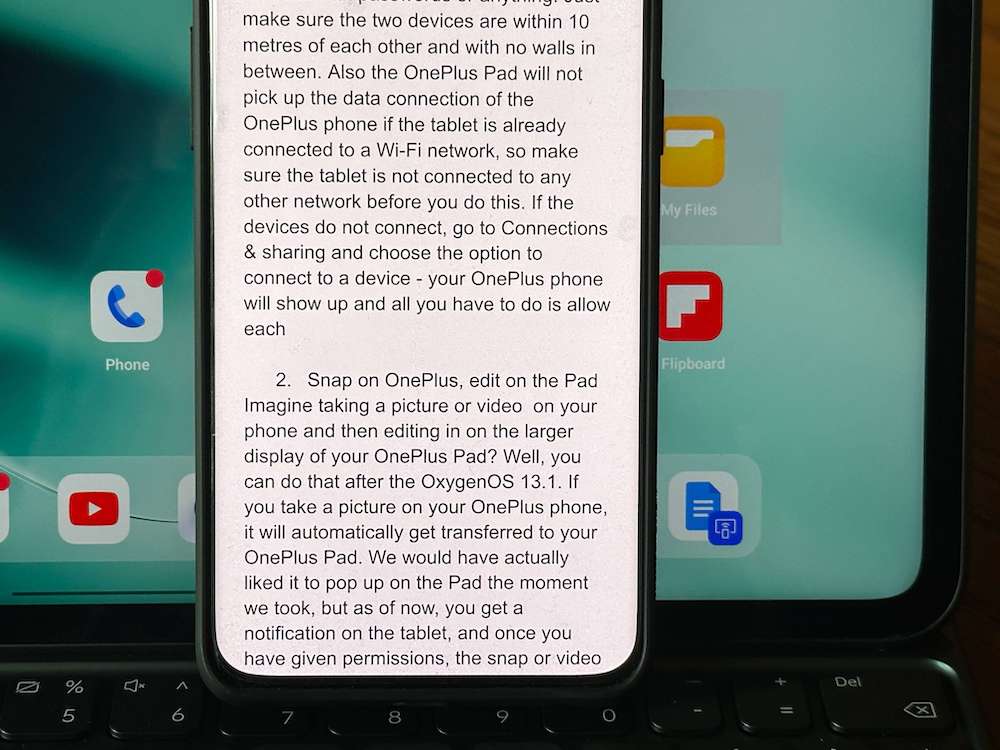
添付ファイル付きのメールを Google ドキュメントで開き、表示し、場合によっては編集したいと考えていますか? あるいは、詳しく返信したいツイートを見たことがありますか? OnePlus スマートフォンで Google ドキュメントまたはツイートでドキュメントを開くと、その瞬間に、OnePlus Pad のツールバーに小さなアイコン (スマートフォンの前にあるスマートフォンのように見えます) が表示されます。タブレット)をベースに置きます。 このアイコンをタップするだけで、OnePlus Pad の大きなディスプレイにドキュメントまたはツイートが開きます。 思う存分入力して編集してください。
このモードではすべてのアプリが機能するわけではないことに注意してください。Google ドキュメントや Twitter は機能しますが、写真アプリなど、他の多くのアプリは機能しません。これは非常に便利です。OnePlus 11 でフォト ギャラリーを開いて想像してみてください。次に、OnePlus Pad で表示します。
電話機で切り取り、パッドで貼り付け(またはその逆)
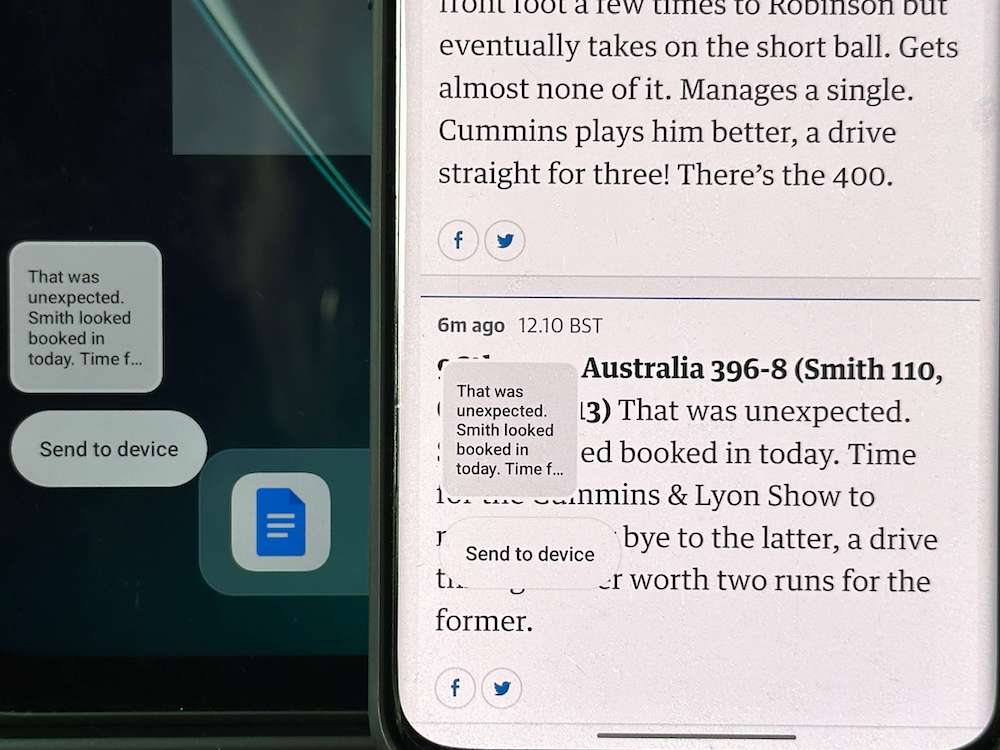
よし、これは、あるデバイスからコンテンツを切り取ったりコピーしたり、別のデバイスに貼り付けたりする Apple 群衆に仕返しするチャンスだ。 OnePlus Phone と接続された OnePlus Pad の間でもまったく同じことができます。 したがって、携帯電話から URL をコピーして OnePlus に貼り付けるか、サイトのコンテンツを OnePlus Pad にコピーしてさらに参照してください。 OnePlus 携帯電話にコンテンツをコピーすると、OnePlus Pad に小さなボックスがポップアップ表示されます。 タブレット上でペーストのコマンドを与えるだけで、ヴィオラ! 必要に応じて、その逆も可能です。パッド上でコピーして、電話機に貼り付けます。
メガバイト単位のデータ使用量を確認する
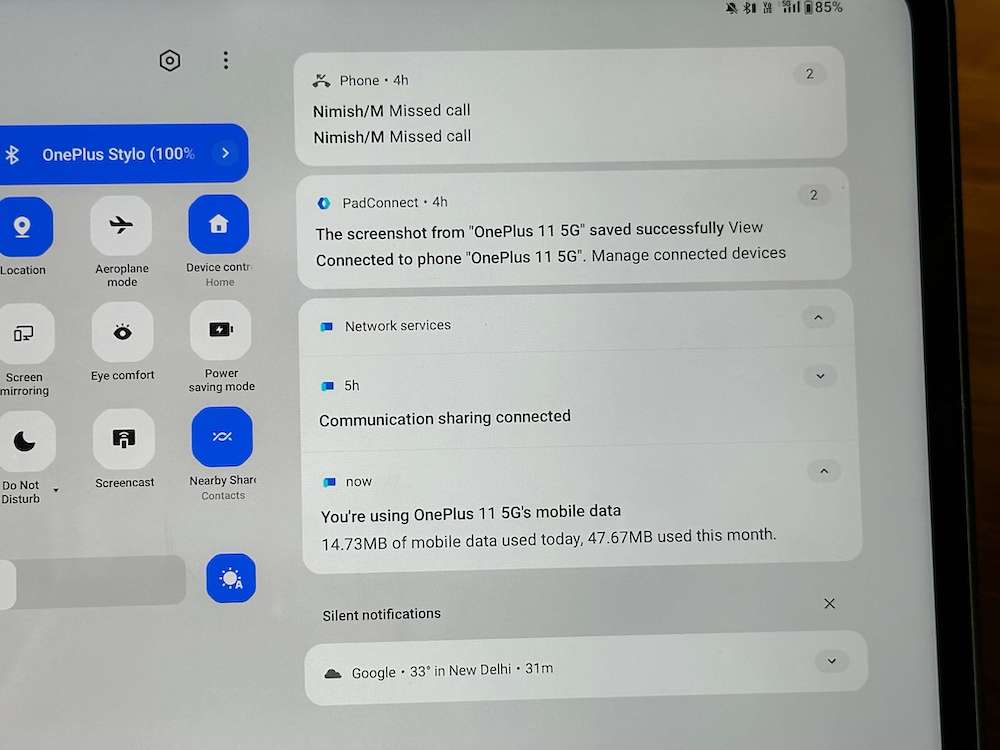
優れたデータ共有には多大な費用がかかります。 このため、OnePlus Pad を OnePlus スマートフォンに接続するのは問題ありませんが、その過程で消費されるデータの量に注意しておくことが賢明です。 幸いなことに、これは通知領域を下にスワイプして OnePlus Pad のネットワーク サービスを確認するだけで簡単で、使用したデータ量が表示されます。 モバイルデータ共有を停止したい場合は(まあ、これは高価です)、次の手順に従ってください。
- OnePlus Pad で [設定] を開き、[接続と共有] に移動します。
- [マルチスクリーン接続] を選択し、次に [通信共有] を選択します。
- そこに到達したら、モバイルデータ共有をオフにするだけです。
これにより、モバイル データを使用せずにパッドと電話を同期して動作させることができます。
切断: 時には、One (マイナス) であることも重要です。
人々にスペースを与えることは、健全な人間関係にとって必須です。 したがって、OnePlus Phone と OnePlus Pad を接続したままにすることは非常に優れた機能ですが、場合によってはこれらの友達を離しておく必要があります。 おそらく、タブレットや携帯電話を他の人に渡したいから、または単にローカル Wi-Fi を使用したいからかもしれません。 そのような場合は、次の手順に従って、これら 2 つの OnePlus デバイスを切断するか、OnePlus から 1 マイナス モードに切り替えます (冗談です)。
- いずれかのデバイスで、[設定] を開き、[接続と共有] に移動します。
- 「マルチスクリーン接続」を選択します。
- 次の画面では、携帯電話またはタブレットが接続されているデバイスが表示されます。
- デバイス名をタップし、「切断」を選択します。 そのまま、2 つのデバイスの接続が切断されます。
